
Lesley Fowler
0
2549
552
Appleov Automator vjerojatno je jedna od najnerazvijenijih, ali najsnažnijih aplikacija koja se instalira s operativnim sustavima Leopard i Snow Leopard. Omogućuje vam izradu prilagođenih radnih tijeka automatizacije za ponavljajuće zadatke koje izvodite na Mac računalu.
Ovaj se članak s uputama fokusira na tri dodatna haka: onaj koji stvara web stranice u formatu za mobilne uređaje na vašem Macu; drugi koji vam pomaže brzo ispisati odabrane dokumente; a posljednja stvara umanjenu kopiju odabrane slikovne datoteke. Svaki od ovih hakova su kratki kratki štedi vrijeme na koje je potrebno samo nekoliko minuta.
Web stranice za formatiranje mobilnih uređaja
Vjerojatno ste već primijetili ako koristite iPhone ili iPod Touch da su neke web stranice dostupnije u formatu mobilnog telefona nego u većem formatu web preglednika. U svakom slučaju, Google Voice. Ne koristim web telefon mnogo na svom Mac računalu, ali kad to učinim, aktiviram mobilnu verziju. Ovako to izgleda na mom Macu.
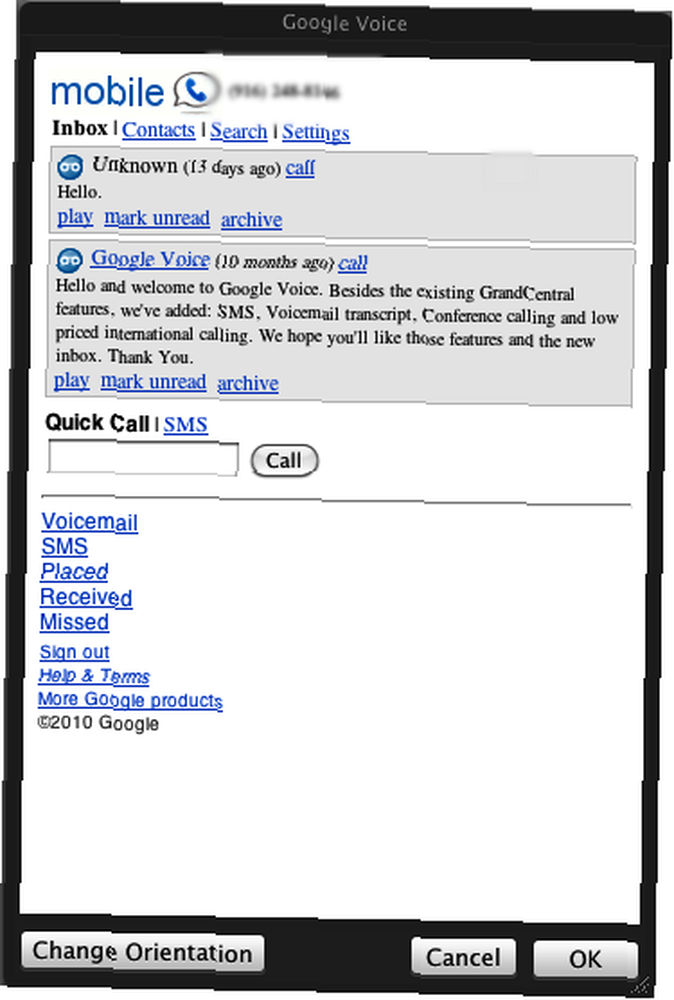
Sada je evo kako to stvoriti pomoću Automatora. To se naravno može učiniti za bilo koju web lokaciju ili stranicu u formatu za mobilne uređaje.
Pokrenite Automator (nalazi se u mapi Applications) i kliknite na predložak aplikacije kad se otvori prozor predloška. Ova se automatizacija također može spremiti kao stavka usluge (pogledajte članak MUO, Kako stvoriti mogućnosti izbornika vlastitih usluga na Mac računalu. Kako stvoriti mogućnosti izbornika vlastitih usluga na Mac računalu? Kako stvoriti mogućnosti izbornika vlastitih usluga na Mac računalu)
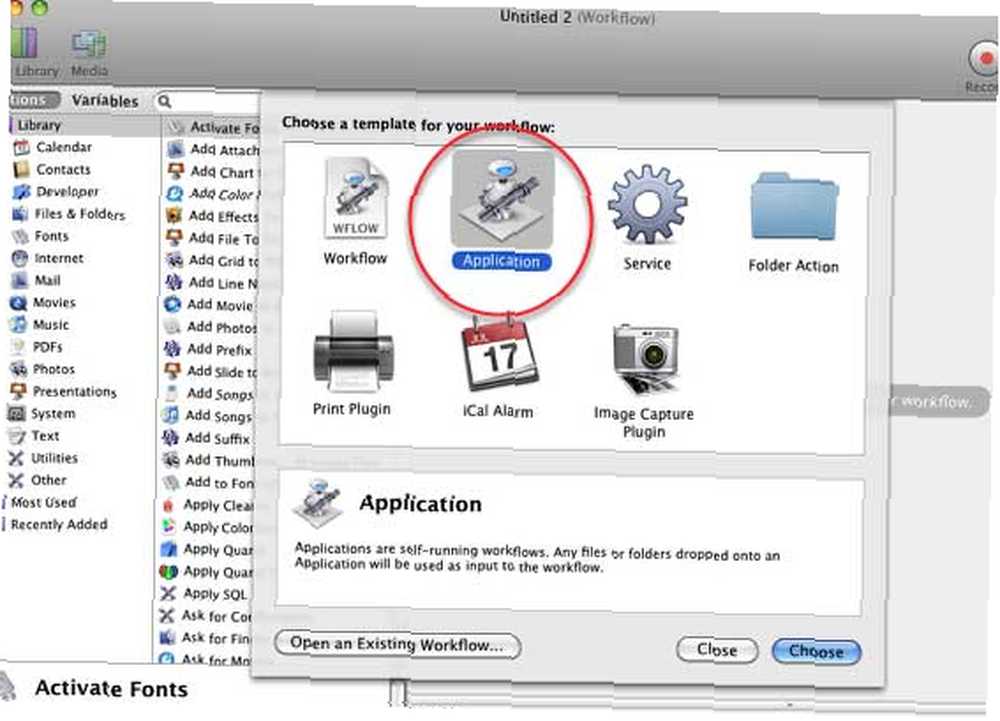
1. Sada kliknite Internet akcije u biblioteci Akcije.
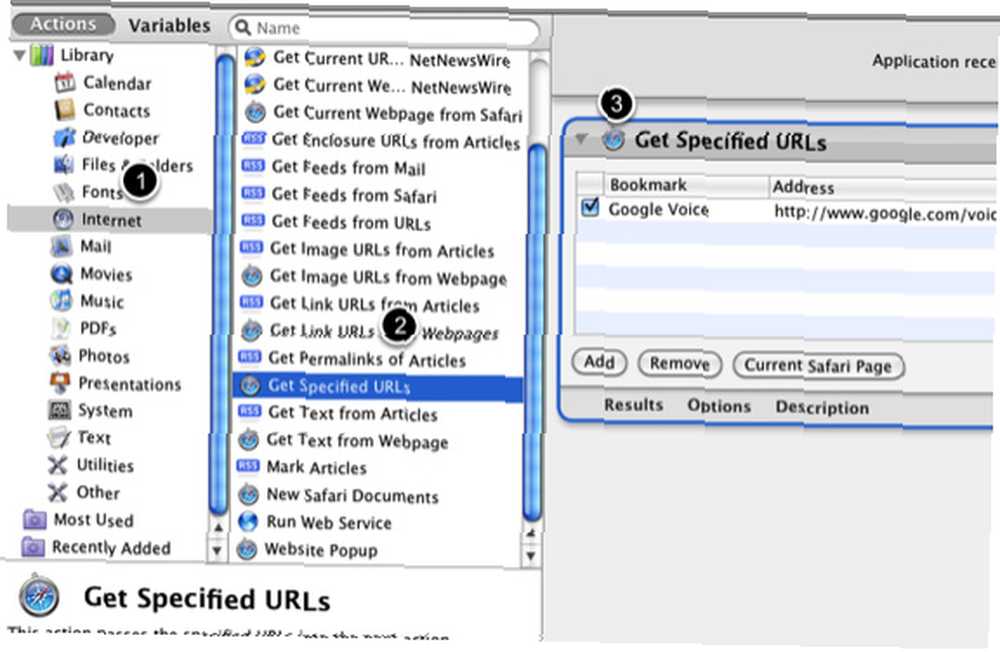
2. Kliknite na radnju, “Dohvati određene URL-ove” u drugom stupcu.
3. Povucite radnju u okno tijeka rada automata. Tamo gdje piše Apple Bookmark, kliknite i promijenite ga na web stranici za mobilne uređaje koju želite koristiti. U ovom slučaju to je http://www.google.com/voice
Vratite se u biblioteku Akcije i izvedite iste korake gore: 1: Internetske radnje, 2: Popup web mjesta, 3: Povucite u okno tijeka rada. Ostavite postavke onakve kakve jesu.
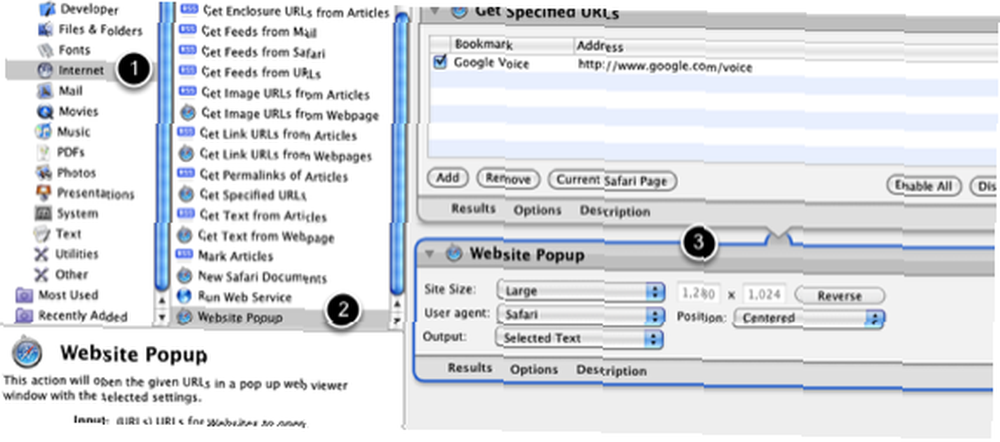
Konačno, spremite svoj tijek rada automatizacije da biste rekli svoju mapu Applications. Kada kliknete na što je aplikacija, odabrana mobilna web stranica otvorit će se kao takva na vašem računalu. Ako ga namjeravate redovito koristiti, program naravno tijeka možete povući na svoju dok.
Brzi ispis dokumenta (a)
Imam nekoliko dokumenata koje redovito ispisujem, a ovaj hack mi štedi nekoliko klikova i vremena jer kad kliknem na spremljeni tijek rada, automatski ispisuje odabrane dokumente, a da ne moram prolaziti kroz proces otvaranja i ispisa dokumenta , Taj se tijek rada može stvoriti i kao stavka izborničkog servisa, tako da kada je datoteka odabrana, možete je automatski ispisati bez otvaranja datoteke.
1. Ponovo pokrenite Automator i odaberite predložak aplikacija.
2. Pronađite dokumente koje želite automatski ispisati. Povucite tu datoteku dokumenta u okno tijeka rada Automatora. Za taj dokument će se stvoriti stavke Navedene tražilice. Izvorni dokument bit će nepromijenjen.
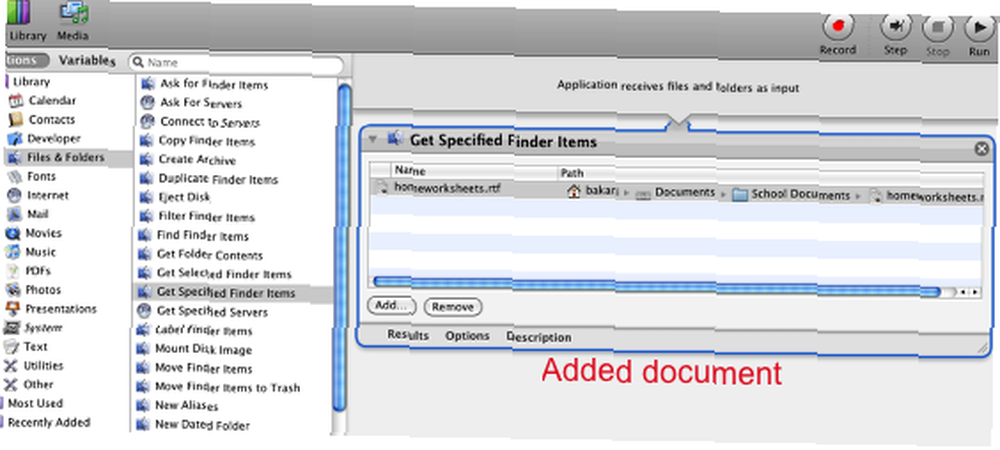
3. Kliknite Utilities u biblioteci Akcije. Kliknite radnju stavke Finder Print (Ispis dokumenata) i povucite na područje tijeka rada. Napomena: ako želite promijeniti postavke ispisa prije ispisa dokumenta, kliknite na Opcije na dnu radnje i odaberite “Pokažite ovu radnju kada teče tijek rada”.
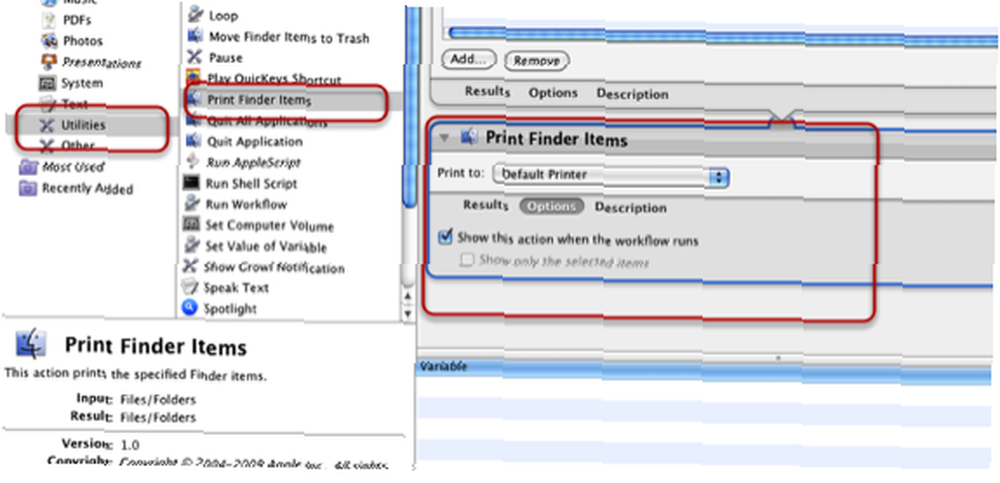
4. Sada spremite tijek rada kao aplikaciju, i dobro je započeti. Kada kliknete na spremljenu aplikaciju, dokument će se automatski ispisati.
Stvorite slike sličica
Ova radnja će stvoriti umanjenu kopiju slikovne datoteke.
1. Pokrenite novi tijek rada Automatora, ali ovaj put odaberemo predložak usluge.
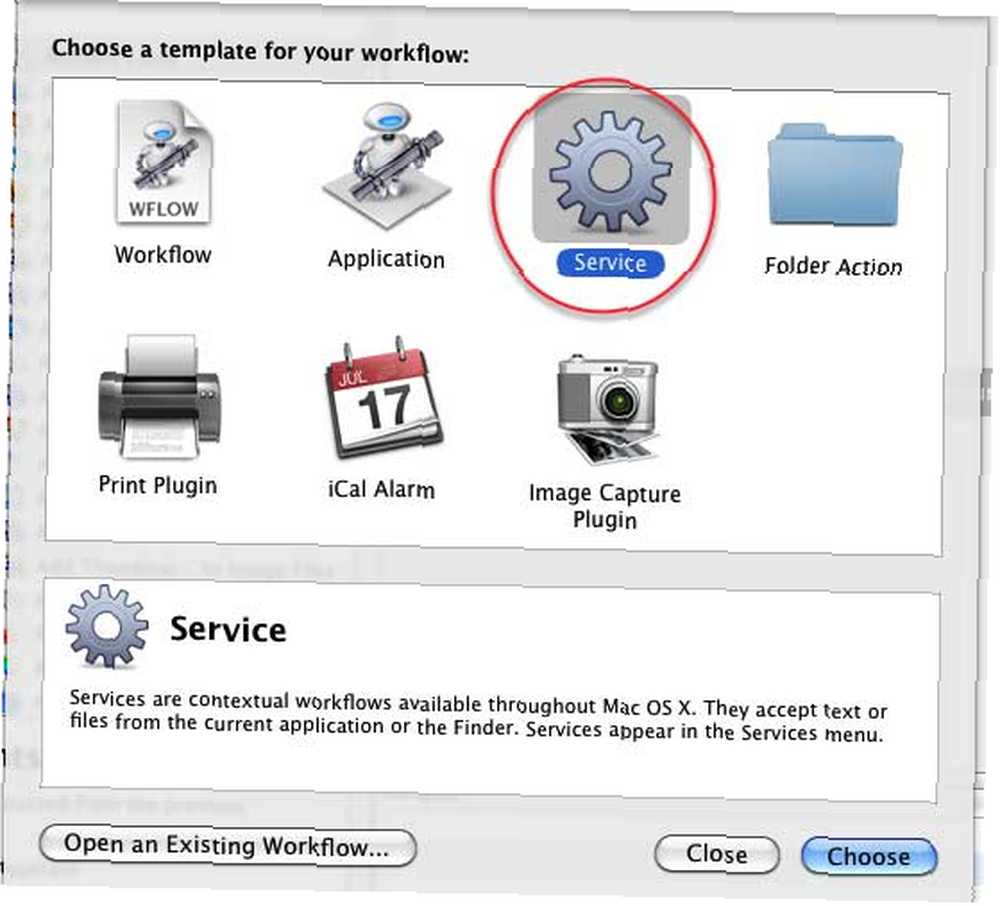
2. Na vrhu okna tijeka rada odaberite “slikovne datoteke”?? s lijevog padajućeg izbornika.
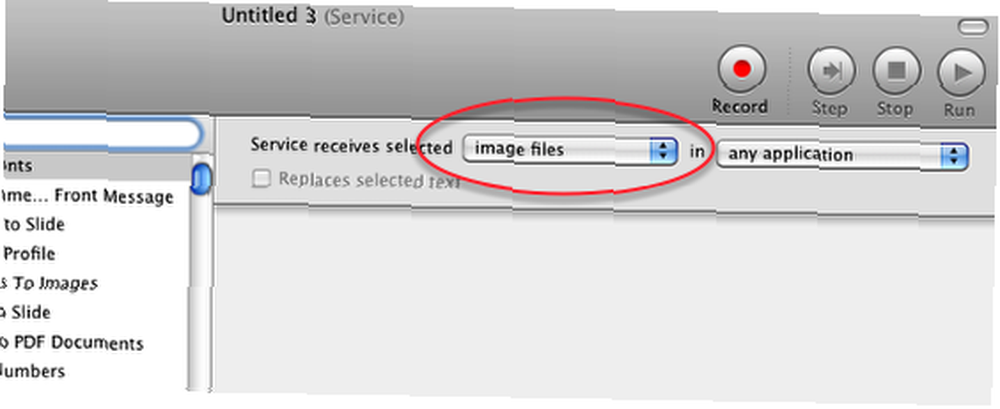
3. Kliknite na Photo u biblioteci radnji, a zatim odaberite i povucite “Stvorite slike sličica” akcija u okno tijeka rada. Opet možete kliknuti i na “Pokažite ovu radnju kada teče tijek rada” ako želite priliku promijeniti postavke prije stvaranja sličice.
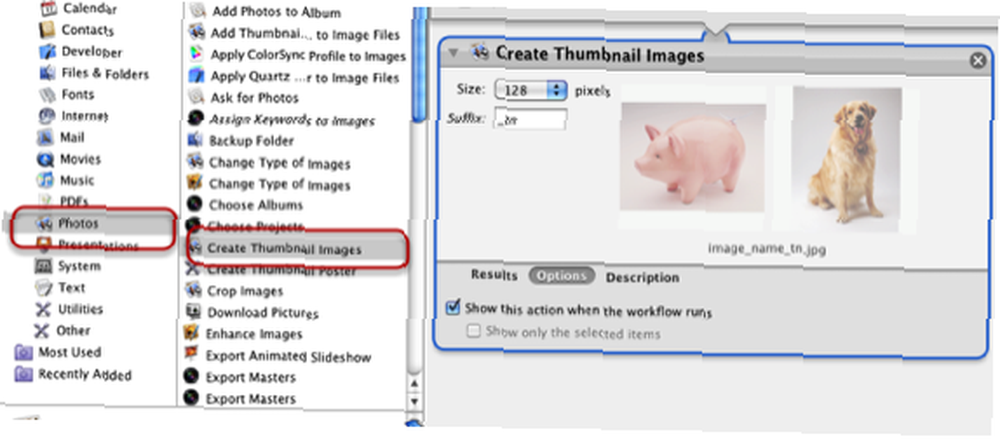
4. Na kraju spremite tijek rada. Imenujte nešto slično, “Slika sličice.”?? Spremit će se kao stavka usluge.
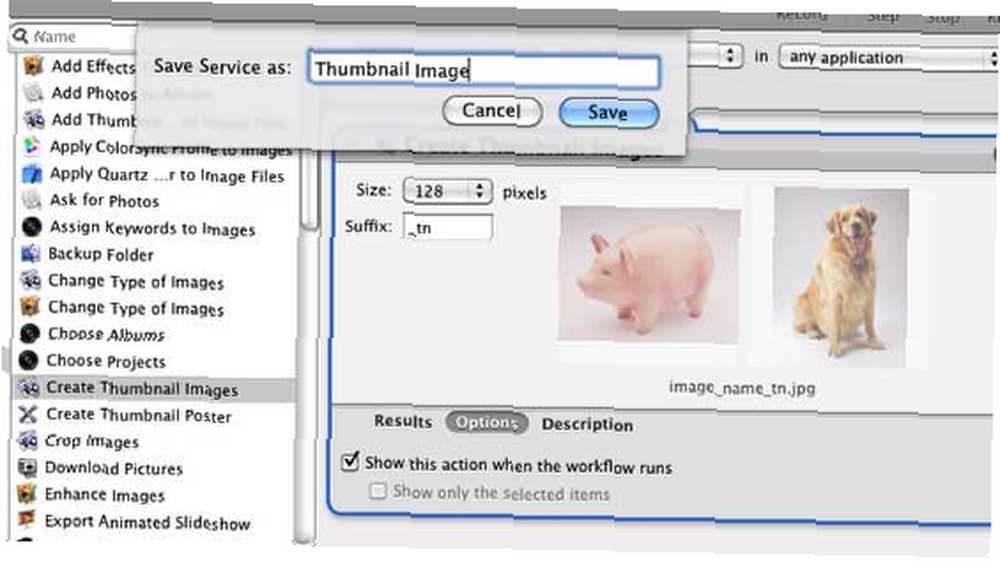
Sada kada pravo ili kliknete na slikovnu datoteku, u kontekstualnom izborniku usluge možete odabrati sliku sličice; radnja će se pokrenuti, stvarajući umanjenu kopiju odabrane slike.
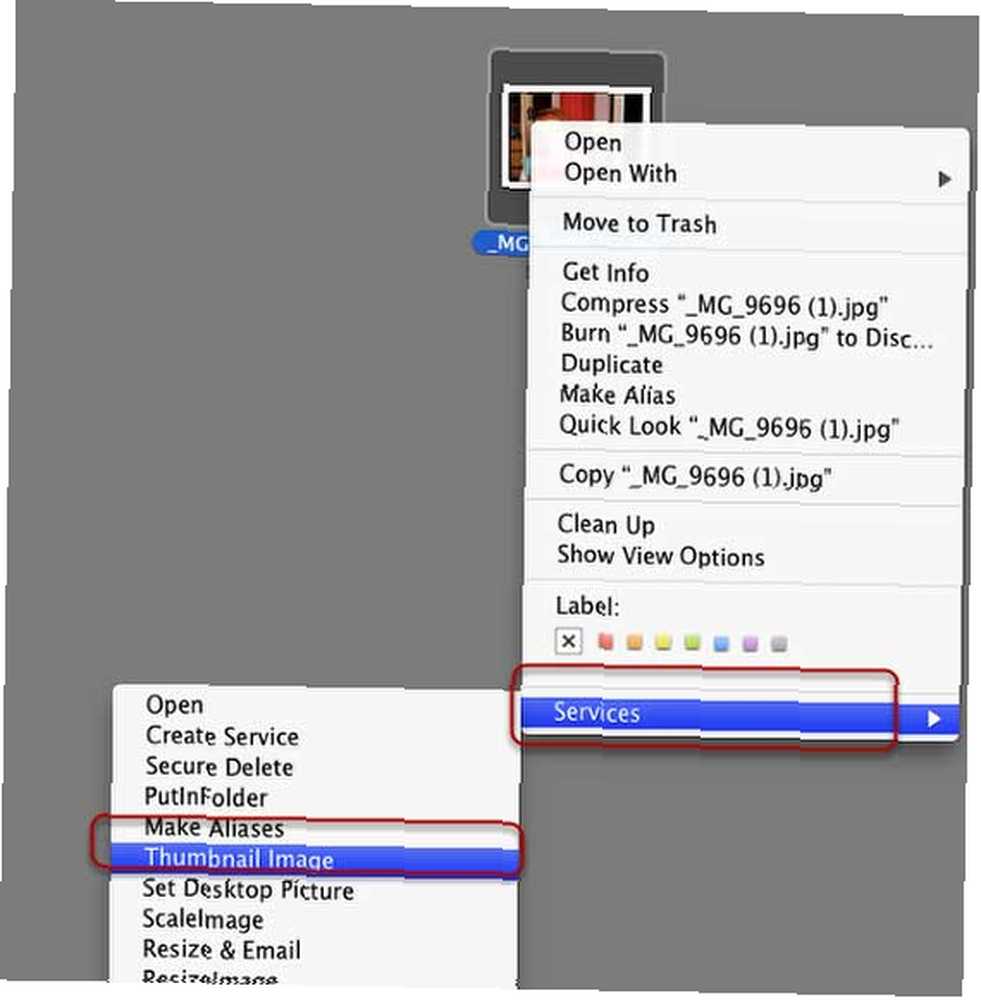
Javite nam ako naiđete na probleme s tim tijekovima rada. Također, javite nam o svim radnim tijekovima Automatora koje ste stvorili.











